
Vous voudriez télécharger de la musique depuis Spotify. Cependant, il n'est pas facile de réaliser manuellement. Ainsi, vous aurez peut-être besoin d'un outil, comme Spotify Music Converter, pour vous aider à télécharger la musique directement et convertir Spotify musique en mp3 facilement.
Il est apprécié que Spotify Music Converter fournit une version d'essai gratuite pour les utilisateurs. Par conséquent, si vous êtes vraiment intéressé et aimez le logiciel après avoir parcouru l'introduction sur le site Web et effectué un essai du logiciel, vous pouvez décider de l'enregistrer et de l'activer.
Voici le guide d'inscription et d'activation pour vous. Veuillez suivre les étapes ci-dessous.
Guide des matières Partie 1. Comment activer Spotify Music ConverterPartie 2. Comment créer un compte du Centre des membresPartie 3. Comment récupérer votre mot de passePartie 4. À propos de la mise à jour de la version
Il est assez simple d'enregistrer et d'activer ce puissant logiciel Spotify Music Converter dans quelques minutes. Commençons! Si vous êtes un nouveau venu, voici un guide sur la façon d'activer votre DumpMedia Spotify Music Converter.
Téléchargement gratuit Téléchargement gratuit
Pour commencer, téléchargez et installez le DumpMedia Spotify Music Converter sur votre ordinateur pour bénéficier de l'essai gratuit. Une fenêtre pop-up pour l'inscription apparaîtra. Si vous souhaitez essayer l'essai gratuit, annulez et quittez la fenêtre contextuelle. Si vous avez déjà apporté une licence, cliquez sur le bouton de connexion.
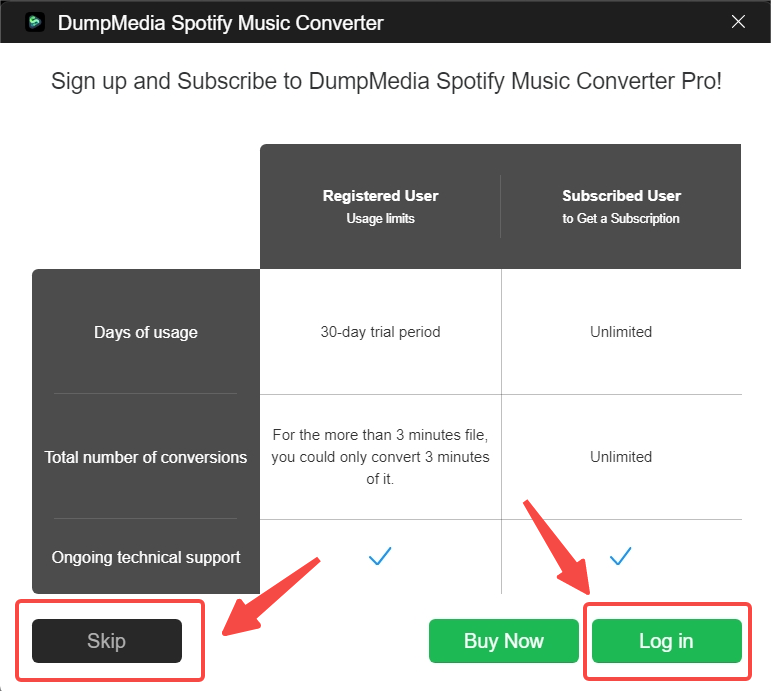
Maintenant, si vous êtes satisfait de l'expérience et de la fonction qui Spotify Music Converter vous propose pendant l'essai gratuit, vous pouvez vous rendre sur le site officiel pour acheter Spotify Music Converter pour Mac or Windows. Ou vous pouvez cliquer sur l'icône Acheter maintenant ci-dessous.![]()
Remarques :
Après avoir obtenu la clé de licence, vous êtes censé copier le mot de passe/licence d'enregistrement de l'e-mail contenant vos informations d'enregistrement mentionné à l'étape 3. Collez-le plus tard dans la colonne Code d'enregistrement.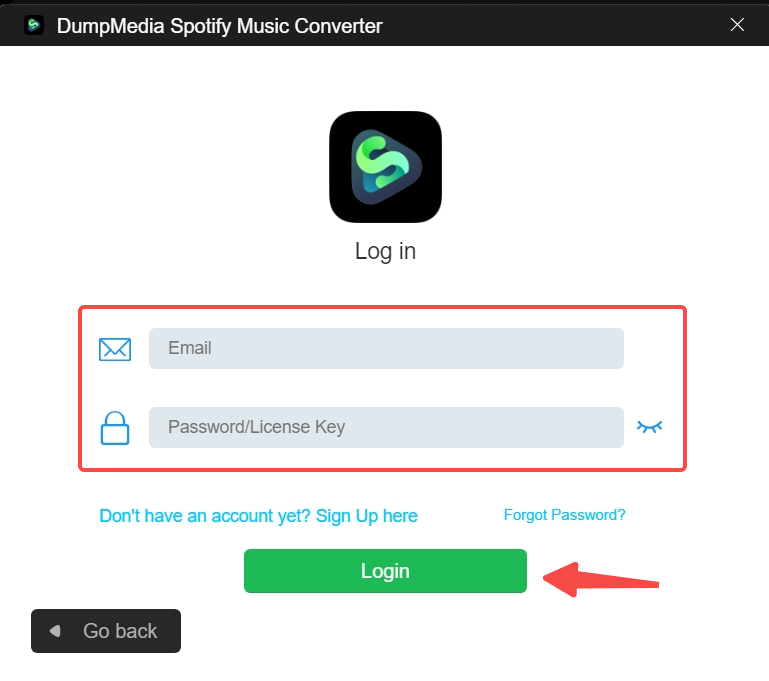
DumpMedia Spotify Music Converter 3.1.28 et les versions ultérieures adoptent un nouveau centre de membres (ajoutant des fonctions telles que la réinitialisation du mot de passe en libre-service afin que vous puissiez utiliser le produit sur de nouveaux appareils). Si votre adresse e-mail enregistrée ne dispose pas d'un compte du centre des membres, les informations suivantes apparaîtront lors de la connexion au produit.
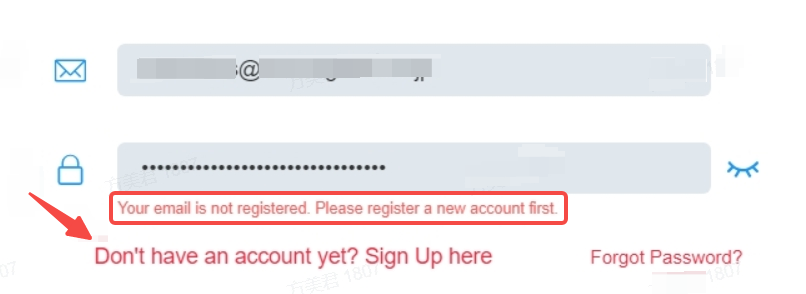
Il vous suffit de créer un compte membre avec votre email d'inscription.
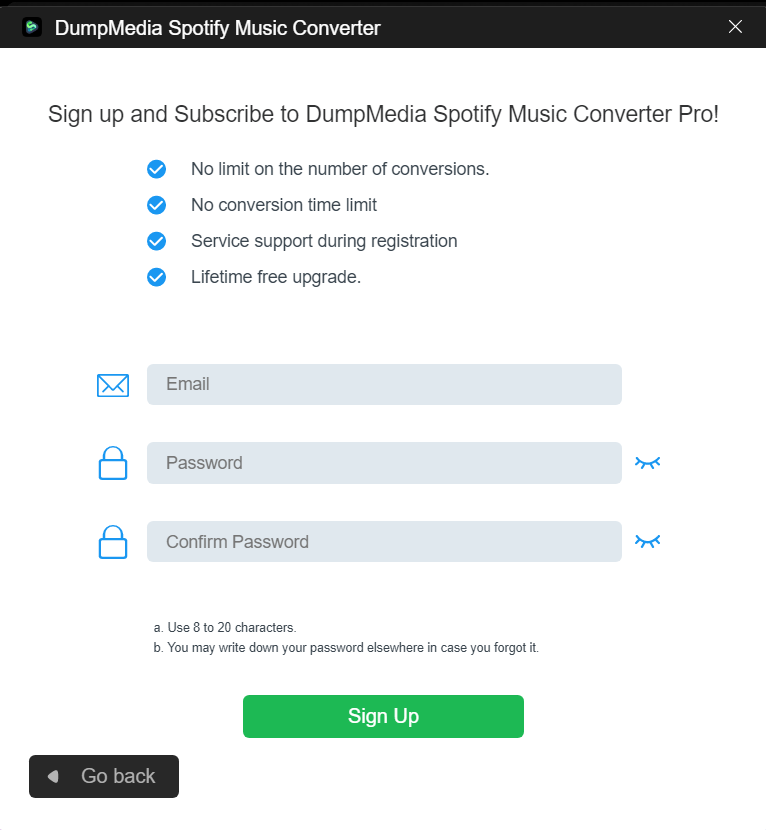
Toutes nos félicitations! Vous avez réussi à vous inscrire et à activer Spotify Music Converter. Allez et commencez à créer quelque chose de merveilleux sur votre musique !
Si vous oubliez votre clé de licence/mot de passe, cliquez sur Mot de passe oublié dans le coin inférieur droit et procédez à la réinitialisation.
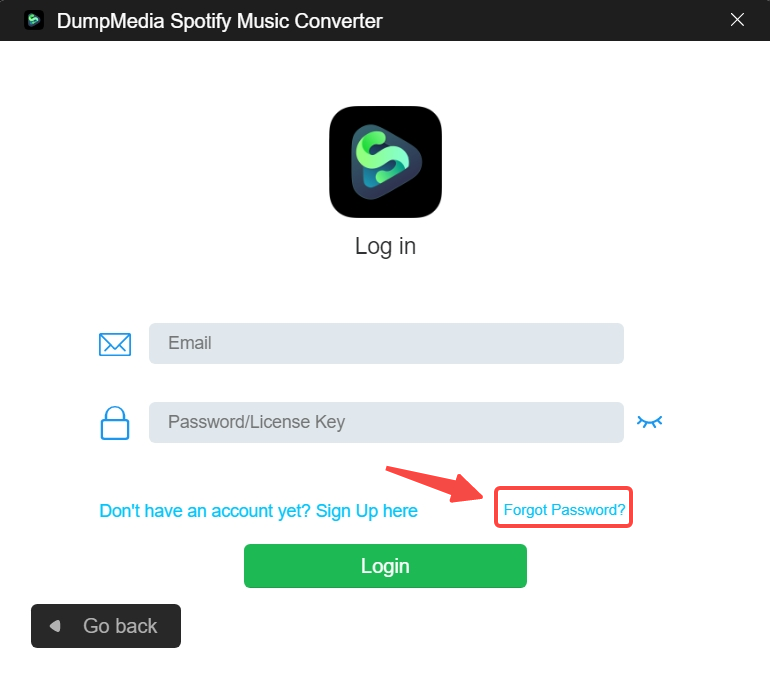
Vous serez ensuite redirigé vers la page de réinitialisation du mot de passe. Ici, entrez votre adresse e-mail enregistrée et un lien pour réinitialiser votre mot de passe sera envoyé à votre adresse e-mail. Vérifiez votre boîte mail et suivez le lien pour réinitialiser votre mot de passe. Si vous ne parvenez pas à cliquer sur le lien, copiez-le dans la barre d'adresse du navigateur et visitez le site. Le lien est valable 48 heures, merci de l'utiliser au plus vite.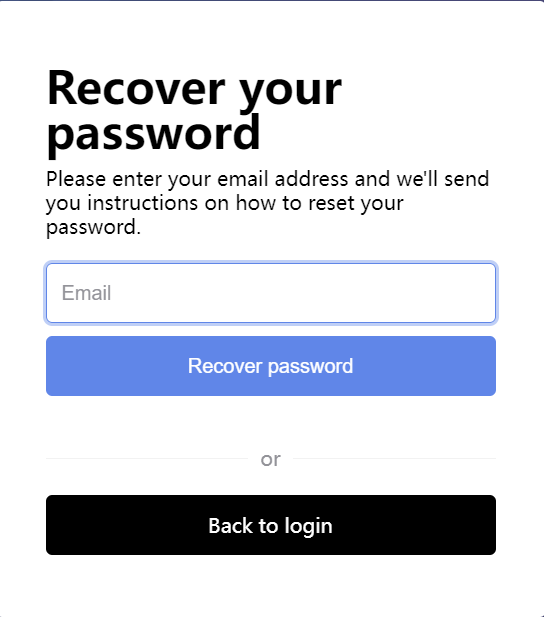
Pour une utilisation plus stable et plus qualifiée pour les utilisateurs, DumpMedia Spotify Music Converter serait mis à jour régulièrement. Par conséquent, ne vous inquiétez pas si vous constatez qu’il existe quelque chose de différent de la version actuelle que vous possédez et choisissez de la mettre à jour.
La dernière version n’attaquerait pas votre ordinateur et ne divulguerait pas votre vie privée. Cependant, vous devez télécharger la version mise à jour depuis son site officiel car l'option de mise à jour automatique n'est pas encore disponible.
